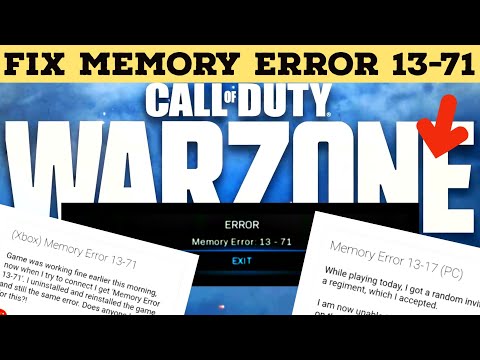
콘텐츠
- 오류 13-71이 발생하면 어떻게 되나요?
- Call Of Duty Warzone 메모리 오류 13-71의 원인
- Call Of Duty Warzone 메모리 오류 13-71을 수정하는 방법?
- 권장 독서 :
많은 Xbox One 게이머는 Activision이 문제를 해결 한 후에도 여전히 메모리 오류 13-71이 발생합니다. 공식적인 팁을 제공하지 않고 현재로서는 완전히 해결되지는 않았지만 문제가 서버와 관련된 것으로 가정합니다. 좋은 소식은이 오류를 비교적 쉽게 수정할 수있는 해결 방법이 있다는 것입니다.
이 문서에서는이 오류에 대한 가능한 해결 방법을 보여줍니다. 아래에서 확인하세요.
오류 13-71이 발생하면 어떻게 되나요?
Call of Duty Modern Warfare 및 Warzone의 게이머는 몇 달 전에 메모리 오류 13-71을보고했으며 지금까지 일부 PS4 및 Xbox One 콘솔에 계속 영향을 미칩니다. 이 오류는 본체가 게임로드 시도를 마친 후에 나타납니다. 그런 다음 오프라인 모드에서 게임을 플레이하거나 종료 할 수 있습니다.
게이머가 연대에 추가 된 후 많은 콘솔에서 오류가 나타나기 시작했습니다. 다른 사람들은 자신도 모르는 사이에 연대에 추가되었다고 말했고 그때부터 문제가 시작되었습니다.
Call Of Duty Warzone 메모리 오류 13-71의 원인
메모리 오류 13-71은 콘솔이 아닌 게임의 결함입니다. 액티비전은 이미이 문제가 해결되었다고 발표했지만, 일부 불행한 사용자는 계속해서 문제를 경험하고 있습니다. 이것은이 문제가 사물의 서버 측에 있음을 의미합니다.
타이틀의 게임 내 클랜 시스템 인 연대에 가입 할 때 게임에서 오류가 발생하는 것으로 보이므로 당분간 연대를 피하십시오. 오류가 발생하고 이미 연대의 회원 인 경우 탈퇴가 작동하는지 확인하십시오.
Call Of Duty Warzone 메모리 오류 13-71을 수정하는 방법?
그렇다면 Call Of Duty Warzone 오류 13-71을 수정하는 가장 좋은 방법은 무엇입니까? Activision의 공식 솔루션이 전혀 없기 때문에 해결 방법 만 있습니다. 이러한 솔루션은 일부 게이머가 특정 솔루션이 비효율적이라고 생각하지만 다음 솔루션이 효과가 있다고 판단하기 때문에 사용자 측에서 작동한다고 보장하지는 않습니다.
다음은 사용자를 위해 정리 한 몇 가지 수정 사항입니다.
- 다른 Xbox Live 계정을 사용하십시오.
저를 포함한 많은 사용자들이이 솔루션이 처음 시도에서 작동한다는 것을 알게되었습니다. 필요한 것은 새 게이머 태그를 만들 수있는 새 계정입니다. 그런 다음 멀티 플레이어를 엽니 다. 그런 다음 Xbox 버튼을 누르고 기존 게이머 태그 (메모리 오류와 관련된)가 보일 때까지 왼쪽으로 이동 한 다음 이전 게이머 태그로 전환합니다. 그 후, 게임의 소셜 메뉴에서 자신이 속한 연대를 떠나십시오. 그러면 게임은 나중에 정상적으로 작동합니다.
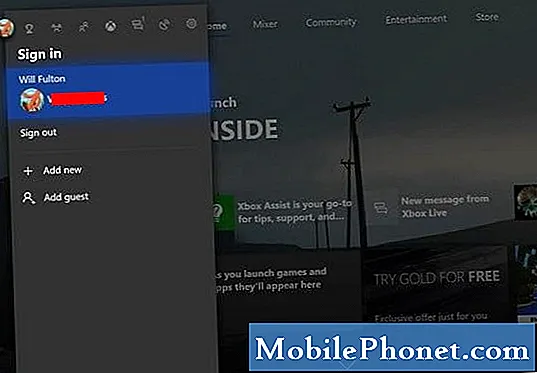
- Crossplay를 비활성화하고 연대를 떠나십시오.
첫 번째 해결 방법이 작동하지 않는 경우 시도 할 수있는 다음 해결 방법은 먼저 Crossplay를 껐다가 다시 켜서 게임을 속이는 것입니다. 따라서 게임에서 13-71 오류가 발생하면 B 버튼을 눌러 오프라인을 선택하십시오. 그런 다음 계정 설정을 열고 Crossplay를 찾아 비활성화 한 다음 기본 메뉴로 돌아갑니다. 온라인 플레이를 다시 시도하고 Crossplay 기능을 활성화해야한다는 오류가 발생하면 다시 시도하십시오. 소셜 메뉴로 이동하여 연대를 떠난 다음 설정에서 Crossplay를 다시 활성화하십시오.
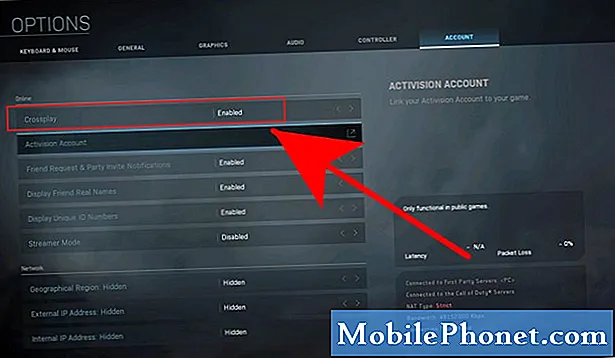
- 저장된 게임 데이터를 삭제합니다.
이 솔루션은 일부 게이머에게 적합합니다. 일부 Xbox 게임은 게임 데이터가 손상되면 제대로 작동하지 않을 수 있습니다. Warzone 게임 데이터를 삭제하여 도움이되는지 확인하십시오.
Xbox One에서 저장된 게임 데이터를 삭제하려면:
-Xbox 홈에서 설정으로 이동합니다.
-시스템으로 이동하여 스토리지를 선택합니다.
-화면 오른쪽에서 스토리지 관리를 선택한 다음 콘텐츠보기를 선택합니다.
-게임을 강조 표시하고 메뉴 버튼을 누른 다음 게임 관리를 선택합니다.
-화면 왼쪽에서 저장된 데이터를 선택합니다.
-게임을 선택하여 게임의 저장된 데이터에 액세스합니다.
-여기에서 옵션 메뉴를 사용하여 파일을 삭제하거나 특정 파일에 대한 자세한 정보를 볼 수 있습니다. - Warzone을 삭제하고 다시 설치하십시오.
이것은보다 과감한 잠재적 인 해결책입니다. 귀하의 특정 사례에서 작동한다고 보장 할 수는 없지만 도움이되지 않았다면 시도해 볼 가치가 있습니다. Warzone을 다시 다운로드하려면 설치 파일이 방대하기 때문에 시간이 걸릴 수 있습니다. 문제가 이미 며칠 동안 지속 된 경우에만이 솔루션을 수행하십시오.
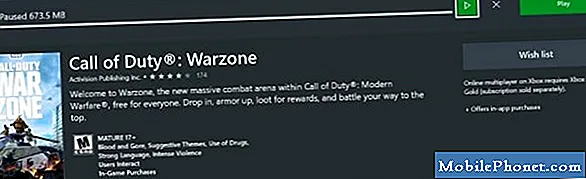
권장 독서 :
- Call of Duty Warzone 오류 262146 수정하는 방법 | PC PS4 Xbox One
- Call Of Duty 모바일 지연 또는 동결 문제를 해결하는 방법
- COD Warzone "온라인 서비스에 액세스 할 수 없음"오류를 수정하는 방법
- CoD Modern Warfare 설치 중단 오류 수정 방법 | PS4
더 많은 문제 해결 비디오를 보려면 TheDroidGuy Youtube 채널을 방문하십시오.


